PDF文書/IWB文書をTIFF文書/JPEG文書に変換したい
PDF文書/IWB文書をTIFF文書/JPEG文書に変換できます。注釈も含めてTIFF文書/JPEG文書に変換できるので、文書の一部に公開したくない領域がある場合などに、注釈でマスクしてTIFF文書/JPEG文書に変換するとマスクした部分が確認できなくなります。
|
重要
|
|
PDF文書/IWB文書をTIFF文書/JPEG文書へ変換する際に、描画できない文字を含む注釈は削除されます。
|
|
メモ
|
|
パスワード付きのPDF文書はTIFF文書/JPEG文書に変換できません。
変換されたTIFF文書/JPEG文書はオリジナル文書と同じ場所に保存されます。
IWB文書に設定されている印刷設定は、変換後のTIFF文書/JPEG文書には反映されません。
PDF文書の場合は、幅/高さのいずれかが1200 mm(47 1/4 インチ)までの文書がTIFF文書/JPEG文書に変換できます。
|
1.
ファイルリストビューウィンドウで、TIFF文書、またはJPEG文書に変換する文書を選択します。
2.
リボンの  (変換)の
(変換)の  をクリックして、[TIFF形式の文書に変換]、または[JPEG形式の文書に変換]を選択します。
をクリックして、[TIFF形式の文書に変換]、または[JPEG形式の文書に変換]を選択します。
 (変換)の
(変換)の  をクリックして、[TIFF形式の文書に変換]、または[JPEG形式の文書に変換]を選択します。
をクリックして、[TIFF形式の文書に変換]、または[JPEG形式の文書に変換]を選択します。または、次のいずれかの操作を行います。
リボンの  (TIFF変換)をクリック
(TIFF変換)をクリック
 (TIFF変換)をクリック
(TIFF変換)をクリックリボンの  (JPEG変換)をクリック
(JPEG変換)をクリック
 (JPEG変換)をクリック
(JPEG変換)をクリック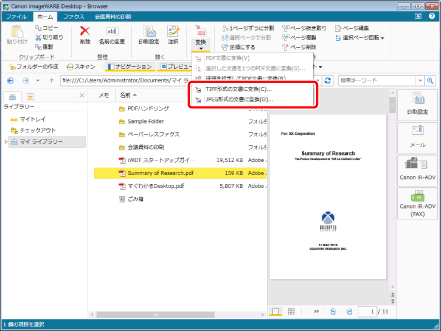
[TIFF形式の文書に変換]/[JPEG形式の文書に変換]ダイアログボックスが表示されます。
|
メモ
|
|
ツールバーのツールボタンでも同じ操作ができます。Desktop Browserのツールバーにツールボタンが表示されていない場合は、次を参照して表示させてください。
|
3.
文書の変換形式を設定します。
[TIFF形式の文書に変換]

|
[カラーモード]
|
カラーを指定します。
|
|
[圧縮設定]
|
圧縮形式を指定します。
|
|
[解像度]
|
解像度を指定します。
|
|
[注釈を画像に変換する]
|
チェックマークを付けると注釈も画像として変換されます。チェックマークを外すと注釈を削除した状態で変換されます。
|
[JPEG形式の文書に変換]

|
[カラーモード]
|
カラーを指定します。
|
|
[品質]
|
画像品質を指定します。
|
|
[解像度]
|
解像度を指定します。
|
|
[注釈を画像に変換する]
|
チェックマークを付けると注釈も画像として変換されます。チェックマークを外すと注釈を削除した状態で変換されます。
|
4.
[OK]をクリックします。
選択した文書がTIFF文書/JPEG文書に変換されます。
|
メモ
|
|
複数の文書を選択してTIFF文書に変換した場合、文書ごとにTIFF文書が作成されます。
複数ページの文書をTIFF文書に変換した場合、複数ページのTIFF文書が作成されます。
複数ページの文書をJPEG文書に変換した場合、ページ数分のJPEG文書が作成されます。
変換後の文書名は、次のようになります。
オリジナル文書名に拡張子「.tiff」/「.jpg」を付けた文書名になります
保存先に同じ名前/同じ拡張子の文書がある場合は、オリジナル文書名の後ろに「(2)」を付けた文書名になります
複数ページの文書をJPEG文書に変換した場合、オリジナル文書名の後ろに「_1」から始まる連番を付けた文書名になります。この番号はオリジナル文書のページ数の桁数に合わせて表示されます
|